El mensaje de “error al buscar actualizaciones” de Google Play Store puede aparecer debido a varias razones. Sin embargo, este no es un problema grave y se puede resolver con unas pocas soluciones de problemas simples. Entonces, siga esta guía completa y salga del error de Play Store buscando actualizaciones.
En este artículo, aprenderá las causas detrás de este mensaje de error junto con sus posibles soluciones para resolverlo.
Para arreglar el error de Play Store al buscar actualizaciones, recomendamos esta herramienta:
Esta herramienta eficaz puede solucionar problemas de Android como bucle de arranque, pantalla negra, Android bloqueado, etc. en poco tiempo. Solo sigue estos 3 sencillos pasos:
- Descargue esta Reparación del Sistema Android herramienta (solo para PC) calificado como Excelente en Trustpilot.
- Inicie el programa y seleccione la marca, el nombre, el modelo, el país/región y el operador y haga clic en Next.
- Siga las instrucciones en pantalla y espere a que se complete el proceso de reparación.
Cómo reparar el error de Play Store al buscar actualizaciones?
# 1 Solución de un clic para el error de Google Play Store al buscar actualizaciones
La forma simple y fácil de corregir la “búsqueda de errores para actualizaciones” en Play Store es mediante el uso de la Android Reparar Herramienta.
Este software puede solucionar problemas y errores relacionados con Android con facilidad. Con la ayuda de esta herramienta de reparación profesional, puede solucionar varios problemas, como quedarse atascado en un bucle de arranque, pantalla negra de la muerte, aplicaciones que siguen fallando y muchos otros.
Además, este software es compatible con una amplia gama de teléfonos Android, incluidos Samsung, Sony, Huawei, Xiaomi y otros.
Aparte de esto, no requiere habilidades técnicas, así que continúe descargándolo y siga sus instrucciones de usuario para corregir el error.

Note: Se recomienda descargar y usar el software solo en su computadora de escritorio o portátil. El software no funcionará en teléfonos móviles.
#2 Verifique el servidor de Internet y Play Store
Además del software, si está buscando soluciones manuales, busque Internet y el servidor Play Store.
A veces, una mala conexión a Internet o un servidor pueden desencadenar un error de este tipo en Play Store. Entonces, cambie a una red Wi-Fi diferente o intente usar datos móviles. Además, en caso de una interrupción del servidor, espere un tiempo para solucionarlo.
#3 Configure la actualización de Play Store en cualquier red
Configurar las actualizaciones de Play Store en cualquier red puede ayudarlo a corregir el error. Para hacerlo, siga los pasos a continuación:
- Inicie Play Store en su teléfono.
- Haga clic en el icono Perfil y vaya a Configuración.

- Dirígete a las preferencias de Red y selecciona la opción Actualizar aplicaciones automáticamente.
- Ahora, elija Sobre cualquier de red opción.

Lea también: Cómo reparar el código de error 403 Play Store?
#4: Borrar caché y datos de Google Play Store
Si los datos almacenados en caché de Google Play Store se han dañado, es posible que la aplicación no se actualice y, como resultado, se encontrará con el error Buscar actualizaciones en Play Store.
Entonces, en el primer paso para resolver este error de Google Play Store, borraremos el caché de la aplicación. Para hacerlo, puede seguir los pasos que se detallan a continuación:
- Abra la configuración de su dispositivo.
- Desplácese hacia abajo y haga clic en Aplicaciones/Administrador de aplicaciones.

- Ahora, busque Google Play Store en la lista de aplicaciones instaladas y tóquelo. Si no puede ver Google Play Store en la lista, toque los tres puntos verticales ubicados en la esquina superior derecha de la pantalla y haga clic en la opción Mostrar aplicaciones del sistema.
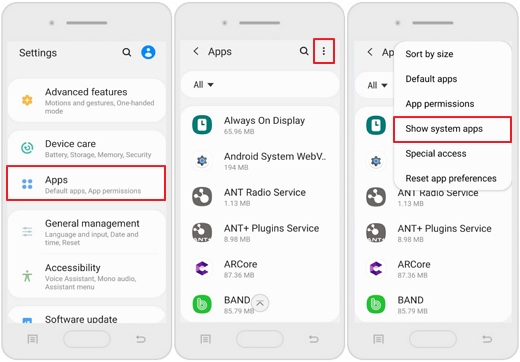
- A continuación, toque el botón Almacenamiento.

- Pulse sobre los botones Borrar datos y Borrar caché.

- Espere hasta que se borre la memoria caché.
Ahora, verifique si Google Play Store Error al buscar actualizaciones se eliminó o no. De lo contrario, continúe con las otras soluciones discutidas en este artículo.
#5 Desinstalar las actualizaciones de Google Play Store
A veces, algunas versiones actualizadas de la aplicación pueden entrar en conflicto con Google Play Store y evitar que busque actualizaciones. Entonces, en tal caso, desinstale las actualizaciones de Play Store.
Estos son los pasos para hacerlo:
- Abra la configuración de su teléfono Android.
- Vaya a Aplicaciones/Administrador de aplicaciones.

- Seleccione Google Play Store de la lista de aplicaciones instaladas.

- Ahora, haga clic en el botón Desinstalar actualizaciones.
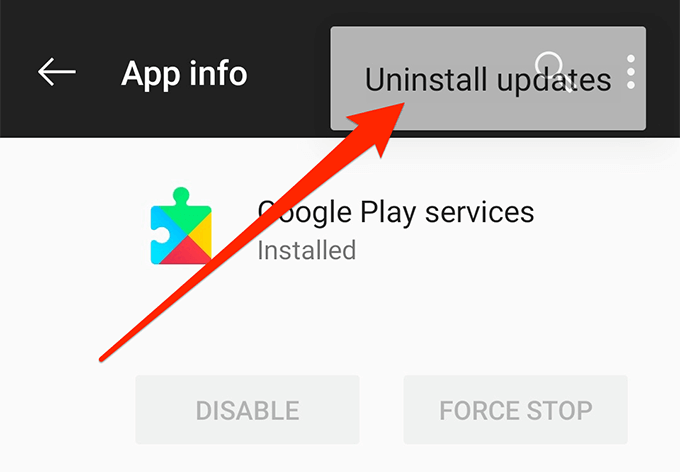
- Ahora, intente actualizar las aplicaciones en la tienda Google Play y verifique si el error está solucionado o no.
Lea también: Código de error 505 en Google Play Store
Solución 6: verifique la fecha y la hora de su dispositivo
La configuración incorrecta de fecha y hora en su dispositivo a veces puede causar problemas con Play Store. Asegúrese de que la configuración de fecha, hora y zona horaria de su dispositivo sea precisa.
- Inicie Configuración en su teléfono Android.
- Ir a la Configuración adicional.
- Seleccione la opción Fecha y hora.
- Ahora, asegúrese de habilitar las opciones Fecha y hora automáticas y Zona horaria automática.
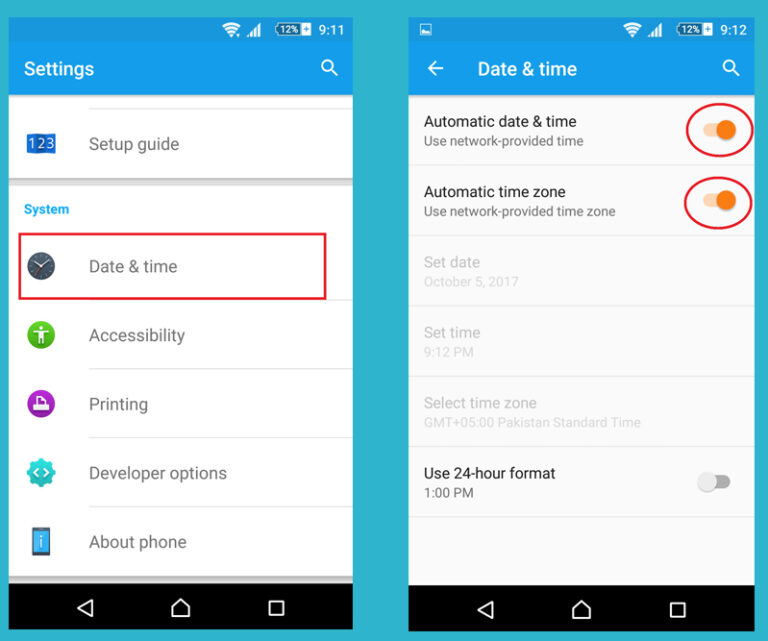
- A continuación, deshabilite la opción Usar formato de 24 horas.
- Por último, reinicie su dispositivo Android.
#7: Actualice su teléfono/tableta Android
Un dispositivo desactualizado también puede ser la razón por la que aparece el mensaje Error al buscar actualizaciones en Google Play Store. En este caso, actualizar su sistema operativo Android a la última versión puede resolver el problema mientras actualiza las aplicaciones. Estos son los pasos que debe seguir para hacer lo mismo:
- Inicie la configuración de su dispositivo Android.
- Vaya a Acerca del teléfono y toque Actualización del sistema.
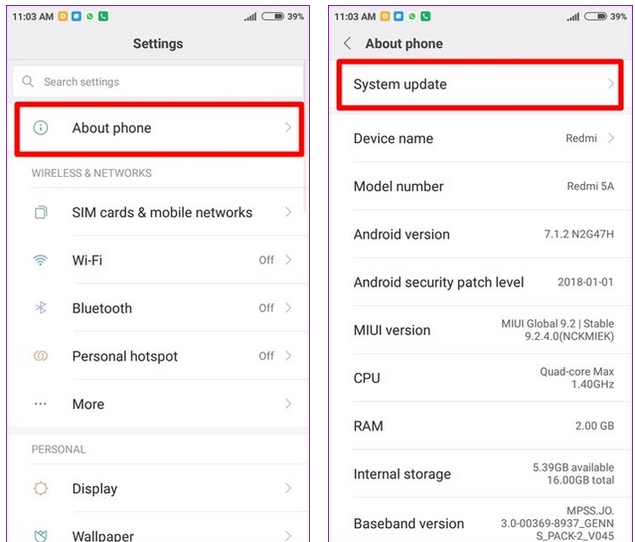
- Haga clic en Buscar actualizaciones.
- Si hay una nueva actualización disponible para su Android, descárguela.
- Después de completar la actualización del sistema, reinicie su teléfono.
Ahora, intente actualizar las aplicaciones en Google Play Store y verifique si solucionó el error al buscar actualizaciones. Si no, continúe con las siguientes soluciones.
#8: Otorgue los permisos requeridos a Google Play Store
Su Google Play Store no podrá actualizar las aplicaciones si no tiene todos los permisos necesarios para funcionar correctamente en su dispositivo Android. Por lo tanto, debe proporcionar todos los permisos necesarios para que Google Play Store y sus servicios funcionen de la manera prevista.
Puede hacerlo siguiendo las instrucciones a continuación:
- Abra la configuración del teléfono.
- Vaya a Aplicaciones o Administrador de aplicaciones.

- Busque Google Play Store y tóquelo.
- Ahora, vaya a la opción Permisos.
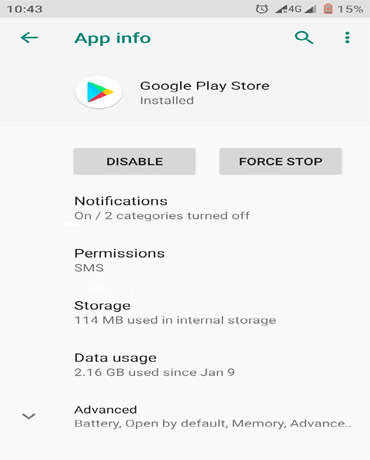
- Asegúrese de que todos los permisos estén habilitados.
- Ahora, haga lo mismo y asegúrese de que todos los permisos estén habilitados para los servicios de Google Play.
Qué causa el “Error al buscar actualizaciones” en Play Store?
Este error puede ocurrir debido a varias razones. Algunas causas posibles incluyen:
- Problemas de conectividad de red: si su dispositivo tiene una conexión a Internet deficiente o una conectividad de red intermitente, puede impedir que Play Store busque actualizaciones correctamente.
- Problemas con el servidor de Play Store: en ocasiones, los servidores de Play Store pueden encontrar problemas temporales o someterse a mantenimiento, lo que genera dificultades para buscar actualizaciones.
- Versión obsoleta de Google Play Store: si está utilizando una versión obsoleta de la aplicación Play Store, es posible que no sea compatible con los últimos requisitos del servidor, lo que genera un mensaje de error.
- Problemas con los servicios de Google Play: los servicios de Google Play son un componente de fondo que ayuda a que Play Store funcione correctamente. Si hay problemas con los servicios de Google Play, puede afectar la capacidad de buscar actualizaciones.
- Aplicaciones conflictivas: algunas aplicaciones instaladas en su dispositivo pueden interferir con el proceso de actualización de Play Store. Esto puede ocurrir si hay conflictos en los permisos, procesos en segundo plano u otros factores relacionados con la aplicación.
- Daños en la memoria caché o en los datos: con el tiempo, la memoria caché y los datos almacenados por la aplicación Play Store pueden dañarse, lo que genera errores al buscar actualizaciones.
- Configuración de fecha y hora incorrecta: si la configuración de fecha y hora de su dispositivo no es precisa o está mal configurada, puede afectar la capacidad de Play Store para comunicarse con el servidor y buscar actualizaciones.
- Problemas específicos del dispositivo: Ciertos modelos de dispositivos o versiones de software pueden tener problemas de compatibilidad específicos o errores que pueden activar el mensaje “Error al buscar actualizaciones” en Play Store.
Conclusión
Bueno, estas fueron las varias opciones con las que puede optar si recibe el error de Play Store al buscar actualizaciones. Idealmente, todas las soluciones descritas en este artículo deberían resolver el error por usted.
Entonces, use los métodos descritos anteriormente y verifique cuál de ellos funciona para usted. Si esta guía lo ayudó a resolver el problema mencionado, compártala con los usuarios que están pasando por lo mismo.
Además, no olvides compartir tu experiencia con nosotros en Facebook o Twitter.
James Leak is a technology expert and lives in New York. Previously, he was working on Symbian OS and was trying to solve many issues related to it. From childhood, he was very much interested in technology field and loves to write blogs related to Android and other OS. So he maintained that and currently, James is working for es.androiddata-recovery.com where he contribute several articles about errors/issues or data loss situation related to Android. He keeps daily updates on news or rumors or what is happening in this new technology world. Apart from blogging, he loves to travel, play games and reading books.